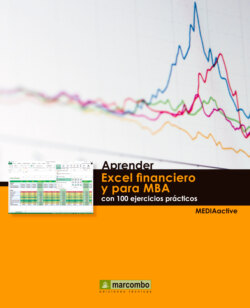Читать книгу Aprender Excel financiero y para MBA - MEDIAactive - Страница 12
006 El relleno automático y el relleno flash
ОглавлениеEXCEL 2013 RELLENA AUTOMÁTICAMENTE celdas con series de datos (días, meses, números, etc.). La nueva función de relleno rápido, por otra parte, reconoce, si lo hubiera, un patrón en la hoja y lo utiliza para rellenar series.
1. En la esquina inferior derecha de la celda seleccionada aparece un pequeño cuadro negro, el controlador de relleno. Al situar el puntero del ratón sobre ese cuadro, éste cambia a una cruz negra. Seleccione la celda B3, haga clic en su controlador de relleno y, sin soltar el botón, arrastre hasta la celda E3.
2. Ahora todas las celdas tienen el mismo formato y se añade el mes de abril. Además, aparece la etiqueta inteligente Opciones de autorrelleno. Pulse sobre ella.
3. Puede copiar las celdas, rellenarlas con una serie (aplicada por defecto), rellenarlas con formato o sin formato, o rellenarlas con los meses. Escoja Copiar celdas y vea el resultado.
Las opciones de esta etiqueta varían en función del tipo de serie creada.
4. Ahora la nueva celda muestra el contenido de la primera, enero. Si continuara arrastrando el mismo controlador de auto-relleno, se repetirían los mismos tres meses con los que partimos. Seleccione la celda E3, pulse el botón Borrar del grupo Modificar de la ficha Inicio y escoja la opción Borrar todo.
5. Active la hoja Clientes VIP, seleccione la columna A y añada una nueva columna desde la ficha Inicio, grupo Celdas, comando Insertar, opción Insertar celdas.
6. Introduzca un número 1 en la celda A4 y arrastre su controlador de relleno hasta la celda A14.
7. Al partir de sólo un número, Excel lo repite en todas las celdas. Pulse en la etiqueta inteligente Opciones de autorrelleno.
Si arrastra mientras mantiene la tecla Control pulsada, la serie numérica se rellena automáticamente con números consecutivos.
8. En este caso, el programa nos permite copiar las celdas, rellenar con una serie de relleno, rellenar sólo con los formatos de celda o rellenar sin formato. Pulse en la opción Serie de relleno y vea cómo se autorrellenan las celdas con una serie.
9. Seleccione el rango E4:E14, introduzca la palabra Barcelona y pulse Ctrl.+Retorno.
10. Las celdas seleccionadas se rellenan automáticamente con esta palabra. Sitúese en la celda B2, escriba el nombre del primer elemento de la lista, María, y pulse la tecla Retorno.
11. Una vez en la celda inferior, empiece a escribir el nombre del segundo elemento y vea cómo, tan pronto introduce la inicial, Excel muestra una lista de las opciones que considera adecuadas usando como patrón los datos de la primera columna.
12. Es gracias a la herramienta de relleno flash. Pulse la tecla Retorno para confirmar la entrada de ese segundo elemento.
13. La columna B queda rellenada con los nombres de pila correspondientes y aparece la etiqueta Opciones de relleno de Flash. Pulse sobre ella.
14. Puede deshacer el relleno rápido, aceptar las sugerencias y seleccionar las celdas en blanco, si las hubiera, y las celdas modificadas. Elija la opción Aceptar sugerencias y repita el proceso para rellenar la columna de apellidos.
IMPORTANTE
La nueva herramienta de relleno rápido funciona únicamente cuando el programa reconoce un patrón de datos con alguna coherencia, pero estos datos no tienen que ser siempre nombres. Además, el relleno rápido distingue entre mayúsculas y minúsculas, por lo que puede emplearse, por ejemplo, para convertir fácilmente una lista de términos en minúsculas en una lista en mayúsculas. También es capaz de crear una lista de iniciales a partir de nombres propios.